Ako zobraziť šifrované zálohovanie iPhone?
Pokiaľ ide o súkromie, Apple je možnonajaktívnejší a najznámejší operačný systém. To je presne dôvod, prečo sú vytvorené zálohy iPhone šifrované pomocou záložného hesla pre iPhone v iTunes. To zaisťuje, že údaje v zálohe sú bezpečné a bezpečné za bránou firewall pre heslá. Čo ak však chcete zobraziť túto šifrovanú zálohu a nemáte prístup k heslu? Ako si budete môcť prezerať šifrovanú zálohu iPhone? Budeme vás sprevádzať rôznymi spôsobmi, ako to dosiahnuť.
- Časť 1: Zobrazenie šifrovanej zálohy iTunes obnovením zálohy
- Časť 2: Čo ak zabudnem záložné heslo pre iTunes?
- Časť 3: Ako odstrániť nastavenia šifrovania zálohy?
Časť 1: Zobrazenie šifrovanej zálohy iTunes obnovením zálohy
Hlavný problém s iPhone založeným na iTuneszáloha je, že nebudete môcť zobraziť šifrovanú zálohu zariadenia iPhone iba prostredníctvom prístupu k nej. Ak nemáte prístup k heslu, nebudete si ho môcť zobraziť.
Budete musieť obnoviť celú zálohu naiPhone a budete si môcť zobraziť šifrovanú zálohu iPhone. Ak ste si zálohu iPhone predtým neobnovili, nasledujúci sprievodca by vám mal pomôcť urobiť to rýchlo.
Prejdite v iPhone na časť Aplikácie a dáta. Potom kliknite na Obnoviť zo zálohy iTunes a kliknite na Ďalej

Potom pripojte svoj iPhone k počítaču a na svojom zariadení spustite iTunes. Ak ste urobili všetko správne, iTunes by mali vaše zariadenie zistiť.
Uvidíte všetky zálohy dostupné na vašom počítači. Vyberte zálohu, ktorú chcete obnoviť, a kliknite na ňu. Potom stlačte tlačidlo Obnoviť.
Trpezlivo počkajte, kým sa proces neskončí aváš iPhone sa obnoví so zálohou, ktorú ste vybrali. Upozorňujeme, že na prístup k funkcii obnovenia budete musieť mať prístup k záložnému heslu pre iPhone. Po zobrazení výzvy ho zadajte, aby ste mohli pokračovať v procese obnovy. Takto môžete zobraziť šifrované záložné súbory iPhone.
Tento spôsob môže mať niekoľko nevýhod. Na operáciu obnovenia musíte mať svoje heslo. Okrem toho obnoví všetok obsah v telefóne a odstráni už dostupný obsah. Ak ste zabudli svoje heslo, zálohovanie nemusí byť jednoduché.
Časť 2: Čo ak zabudnem záložné heslo pre iTunes?
Či už chcete obnoviť šifrovaný iPhoneAk chcete zálohovať alebo zobraziť, budete potrebovať zálohovacie heslo pre iPhone, ktoré bolo pôvodne nakonfigurované. Môže sa stať, že ste zabudli heslo alebo ho nepoznáte. V takom prípade nástroj ako Tenorshare iBacupUnlocker funguje ako kúzlo, ktoré vám pomáha obnoviť heslo.
Ako to spraviť? Tu sú kroky na nájdenie hesla pomocou nástroja. Najskôr si tento softvér stiahnite do svojho počítača
Krok 1 Nainštalujte a spustite ho na svojom počítači. Vyberte v počítači šifrovaný záložný súbor, pre ktorý sa pokúšate nájsť heslo. Potom vyberte možnosť Načítať záložné heslo iTunes.

Krok 2Nájdete všetky zálohy uložené na vašom počítačipočítač. Vyberte zálohu, pre ktorú chcete nájsť heslo. Môže to byť aj záloha, ktorú chcete obnoviť, a nemá prístup k heslu.

Krok 3Ďalším krokom bude výber režimu obnovenia, ktorý chcete použiť. Tenorshare vám ponúka tri rôzne možnosti obnovenia hesla.

Krok 4Akonáhle sa režim útoku rozhodne a zvolí sa,kliknite na Štart. Trpezlivo počkajte, kým sa heslo neobnoví. Čas potrebný na dokončenie úlohy bude závisieť od náročnosti hesla a typu útoku, ktorý ste vybrali.

Krok 5Akonáhle je heslo zistené, nástroj nechaťpoznáš heslo. Heslo môžete použiť na zobrazenie šifrovanej zálohy iPhone na iTunes obnovením alebo pomocou akýchkoľvek iných možností, ktoré považujete za vhodné.
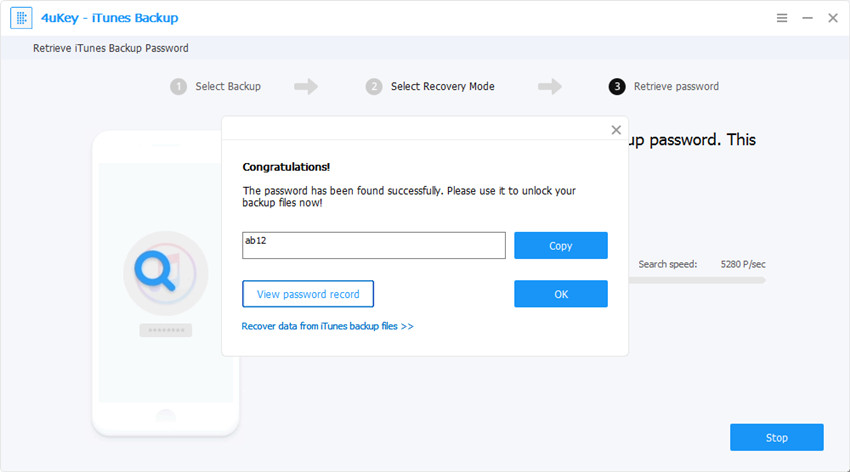
Časť 3: Ako odstrániť nastavenia šifrovania zálohy?
Tenorshare iPhone odblokovanie zálohovania nedávnopredstavil niekoľko nových funkcií. Jednou z takto zavedených funkcií je možnosť Odstrániť nastavenia zálohovania. Ako použijeme túto funkciu? Tu je sprievodca, ktorý vám v tejto perspektíve pomôže.
Krok 1Spustite program Tenorshare 4uKey - iTunes Backup na vašom počítači. V hlavnom rozhraní kliknite na možnosť Odstrániť nastavenia zálohovania.

Krok 2Pripojte svoj iPhone, pre ktorý chcete odstrániť možnosť hesla pre. Keď spoločnosť Tenorshare zistí iPhone, dostanete výzvu na potvrdenie.

Krok 3Tlačidlo ŠTART by malo byť aktivované hneď, ako nástroj zistí váš telefón. Kliknutím naň začnete odstraňovať heslo.

Počkajte, kým softvér neodstráni šifrované záložné heslo pre iPhone z konfigurácie vášho iPhone. Po odstránení hesla sa zobrazí výzva na potvrdenie.

To je pravda. Úspešne ste odstránili šifrované záložné heslo pre iPhone a nebudete si ho preto musieť pamätať. V podstate to bude znamenať, že vaše budúce zálohy iPhone z iPhone nebudú šifrované.
záver:
To boli tie najlepšie možnosti, ktoré môžete použiťobnovením hesla na zobrazenie šifrovanej zálohy zariadenia iPhone alebo odstránením nastavení zálohy zariadenia iPhone zo zariadenia iPhone. Upozorňujeme, že heslo je dôležitým aspektom zabezpečenia súkromia a zabezpečenia zálohy vášho zariadenia iPhone. Vyššie uvedený spôsob odstránenia hesla alebo úplného zablokovania šifrovania nemusí byť vhodný. Odporúčame vám, aby ste sa rozhodli používať heslo iba v prípade, že ste zabudli heslo a chcete ho získať.




![[Vyriešené] Dešifrovanie iPhone Backup s / bez hesla](/images/itunes-backup/solved-decrypt-iphone-backup-withwithout-password.jpg)




